Windows 7で失敗したログイン試行をブロックする方法

ステップ1-管理者としてCMDを起動します
クリック その スタートメニューオーブ そして タイプ cmd 検索ボックスに。表示されるプログラムリストの下 右クリック cmd.exe そして 選択する 管理者として実行 コンテキストメニューから。
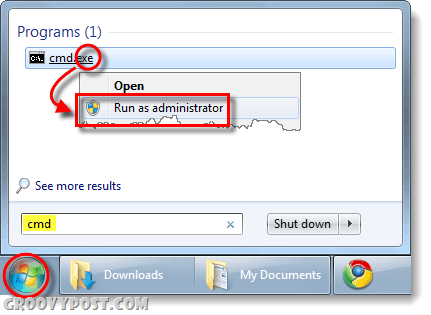
ステップ2
コマンドラインで、 タイプ 次のコマンドで:
net accounts /lockoutthreshold:10
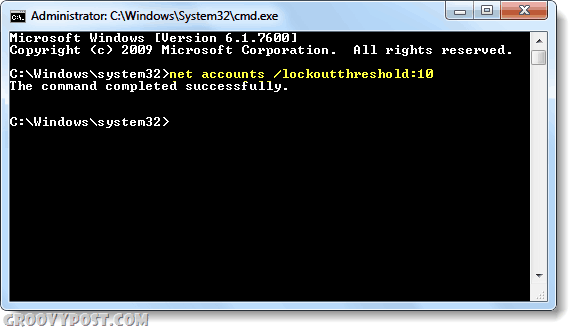
番号を置き換えることができます 10 あなたが好きな数字で、これはどのように決定しますロックアウトが開始される前に、多くの誤ったパスワード試行が発生する可能性があります。個人的には、20または30でも問題ありませんが、一般的に太い指でパスワードを入力しても、ほとんどの人にとって10が適切な数字です。
ステップ3 –アカウントのロックアウト期間を設定する
デフォルトでは、アカウントがロックされているため上記で設定したX回の試行が失敗すると、アカウントは30分間ロックアウトされます。個人的にはそれは少し過剰だと思います。私の推奨事項は、3分または5分程度に変更することです。したがって、パスワードを太った指でも、パスワードを再試行するのに数分待つだけで済みます。これは、次のコマンドを使用して変更できます。
net accounts /lockoutduration:30
ロックアウト期間は、1〜99,999分の任意の値に設定できます。* 0に設定すると、管理者がロックを解除するまでアカウントがロックされます。それはしないでください。
*この範囲は状況によって異なります オン 実行しているWindows 7のバージョン。
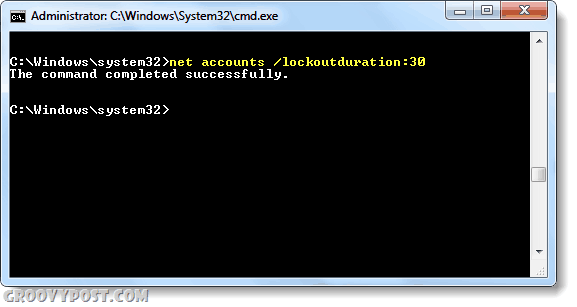
できた!
これで、誰かがパスワードを推測してコンピューターに侵入しようとすると、Windowsはそれらをロックアウトします!




![Google Chromeの保存されたパスワードを検索またはバックアップする方法[今後は機能しません–更新待ちです]](/images/howto/how-to-look-up-or-back-up-google-chrome-saved-passwords-no-longer-works-8211-pending-update.jpg)




![WordPressログインページのカスタマイズ[クイックヒント]](/images/geek-stuff/customize-wordpress-login-page-quick-tip.png)
コメントを残す